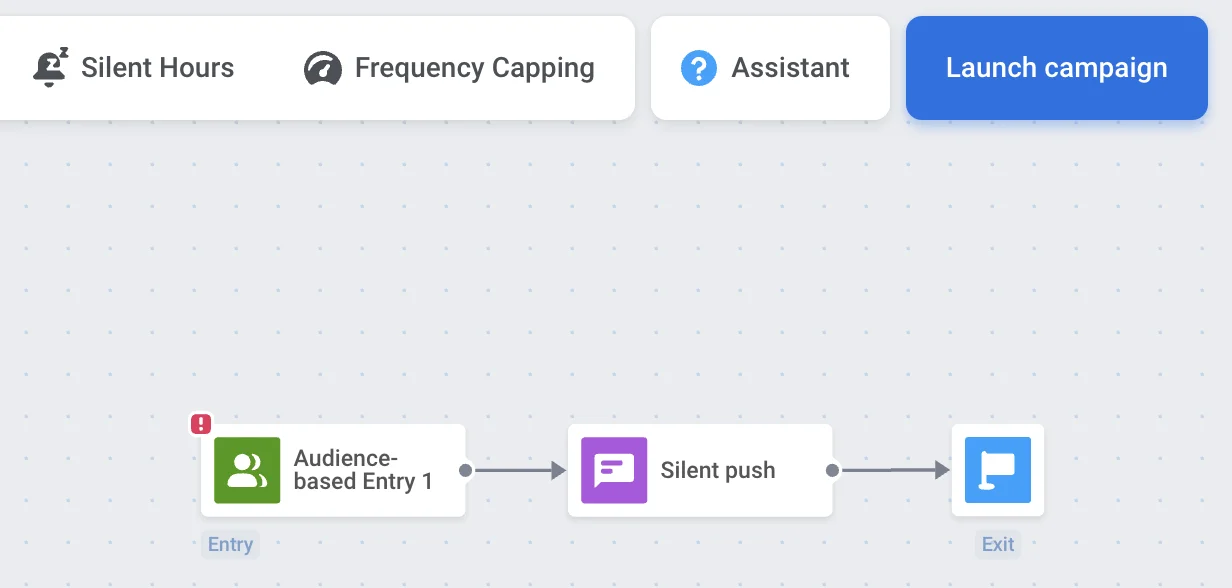Notifications push silencieuses
Il existe des situations où vous devez mettre à jour votre application, transmettre des données ou récupérer du nouveau contenu depuis votre serveur sans avertir l’utilisateur ni afficher d’alerte visible. Les notifications push silencieuses sont conçues exactement à cet effet.
Les notifications push silencieuses sont livrées sur les appareils des utilisateurs sans alerte, son ou badge d’icône. Lorsqu’un push silencieux arrive, l’application est réveillée en arrière-plan. Les utilisateurs ne remarquent aucune alerte et ne voient aucun contenu push.
En envoyant des notifications push silencieuses, vous pouvez :
- Notifier votre application qu’un nouveau contenu est disponible au téléchargement
- Effectuer certaines tâches en arrière-plan
- Récupérer de nouvelles données depuis votre serveur
- Transmettre des données personnalisées à l’application
Les notifications push silencieuses sont également utiles lorsque vous devez nettoyer la base d’utilisateurs. Chaque fois qu’un push est envoyé, tous les tokens push invalides ou inexistants sont supprimés de notre base de données. C’est pourquoi les notifications push silencieuses sont utilisées dans le Suivi des désinstallations, qui maintient votre base d’utilisateurs valide et à jour.
Implémentation
Anchor link toCustomer Journey
Anchor link toVous pouvez envoyer des notifications push silencieuses en utilisant l’élément Data to app dans les Customer Journeys. L’élément Data to app envoie automatiquement des notifications push silencieuses avec des données personnalisées pour déclencher des actions in-app sans alerter les utilisateurs.
Pour envoyer des notifications push silencieuses :
- Ajoutez l’élément Data to app à votre canevas de Journey.
- Collez votre code JSON dans le champ fourni. La charge utile JSON contient les données personnalisées que votre application traitera lorsque le push silencieux sera reçu.
- Cliquez sur Save (Enregistrer) pour appliquer la configuration.
La notification push silencieuse sera livrée sur les appareils des utilisateurs en arrière-plan, réveillant votre application pour traiter les données personnalisées sans afficher d’alertes, de sons ou de badges.
Vous pouvez également envoyer des notifications push silencieuses via l’API Pushwoosh avec l’aide de votre équipe de développement.
Formulaire de preset push hérité
Anchor link toPour envoyer une notification push silencieuse, allez dans Content > Presets et ajoutez un nouveau preset.
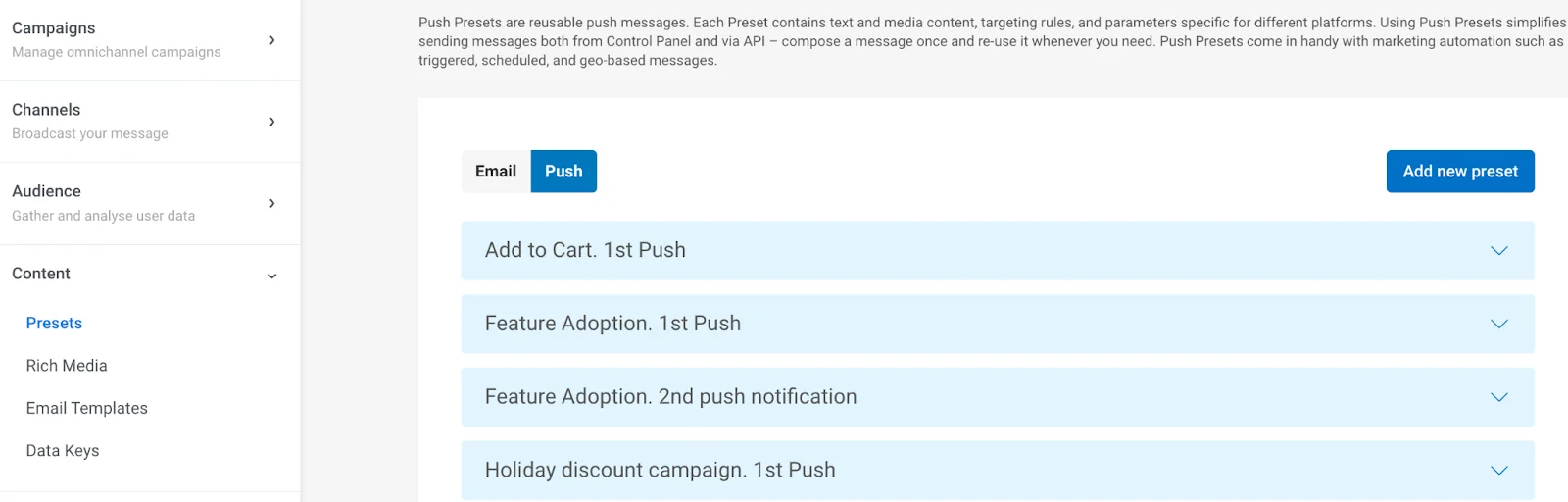
Spécifiez la plateforme — iOS ou Android.
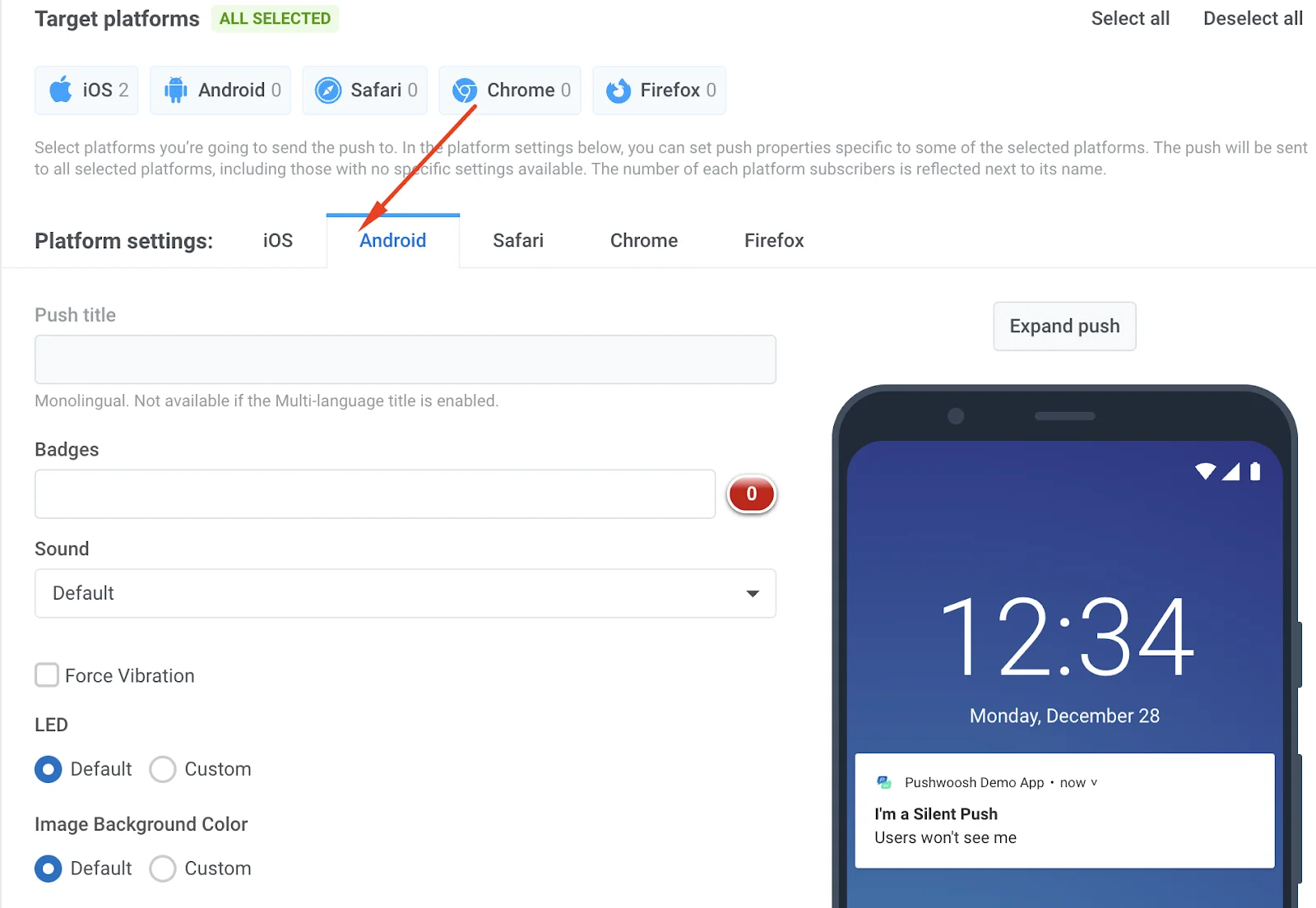
Ajoutez un titre et un abonnement (vos utilisateurs ne le verront pas, vous pouvez donc utiliser n’importe quel texte de test). Ensuite, cochez la case pour Silent Push.
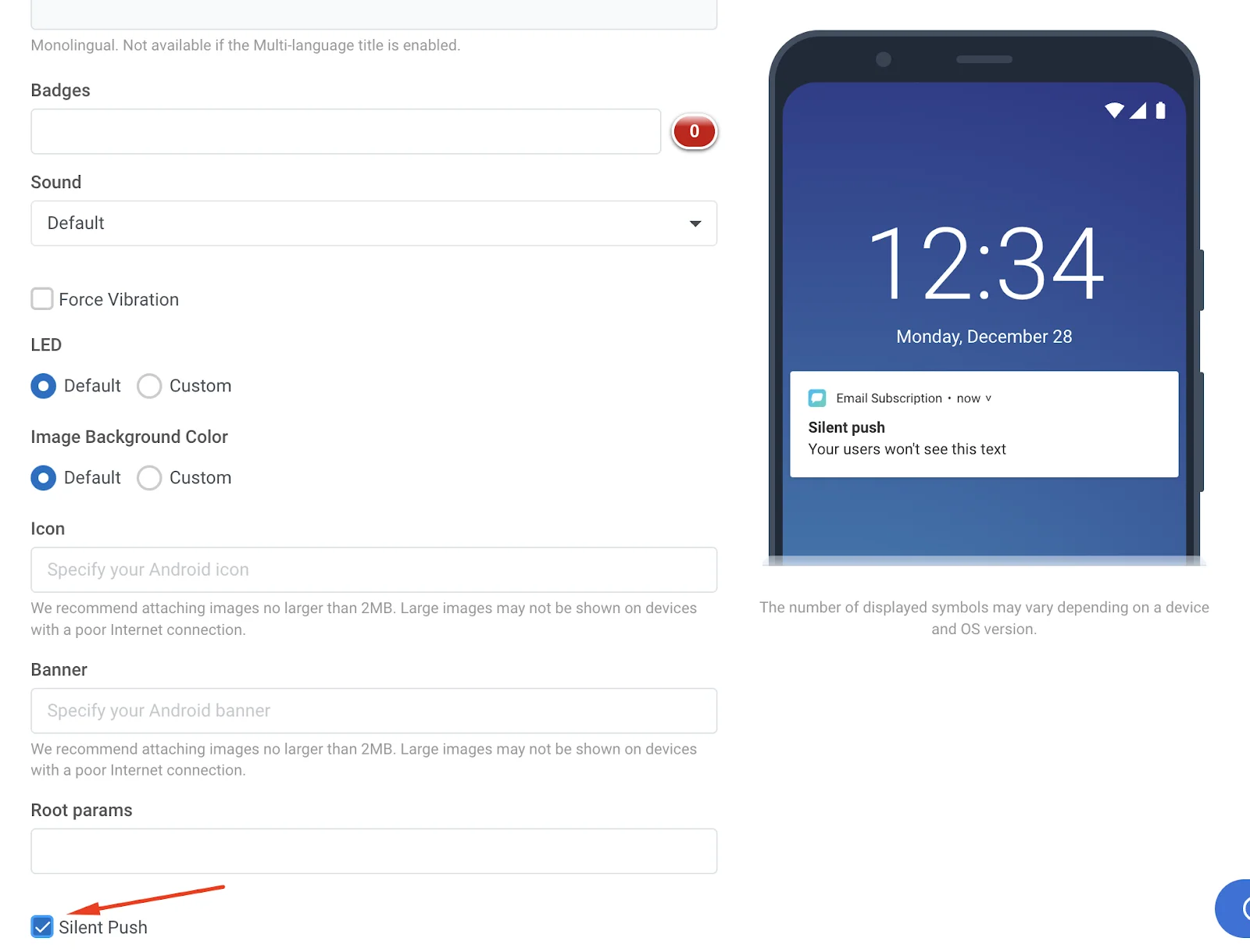
Faites défiler jusqu’au bas de la page et enregistrez ce preset.
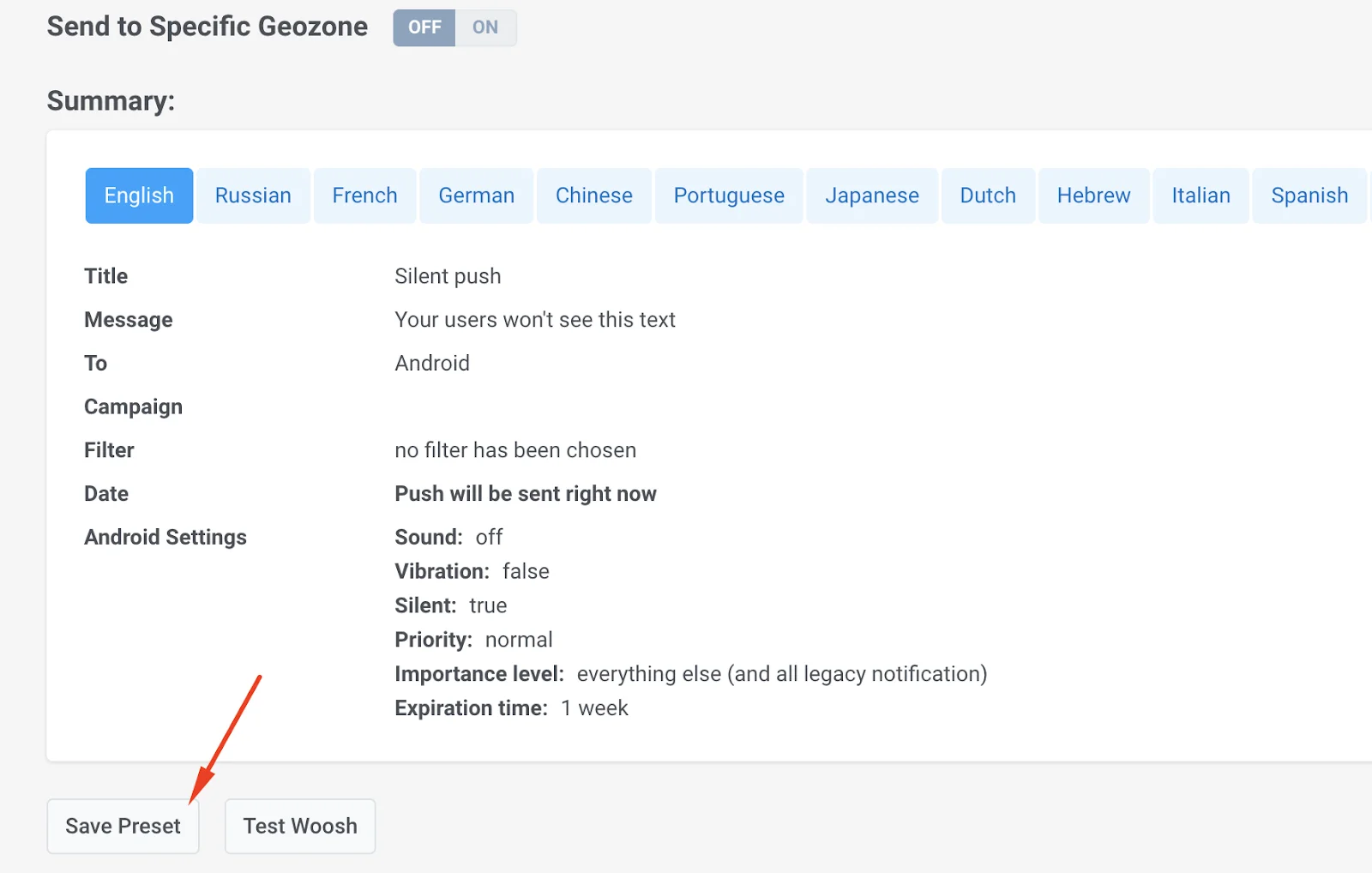
Allez dans Campaigns > Journey, choisissez un parcours que vous avez déjà, ou créez-en un nouveau. Ensuite, en cliquant sur l’élément Push, choisissez le preset avec un push silencieux.

Une fois votre parcours prêt, cliquez sur Launch campaign à droite.